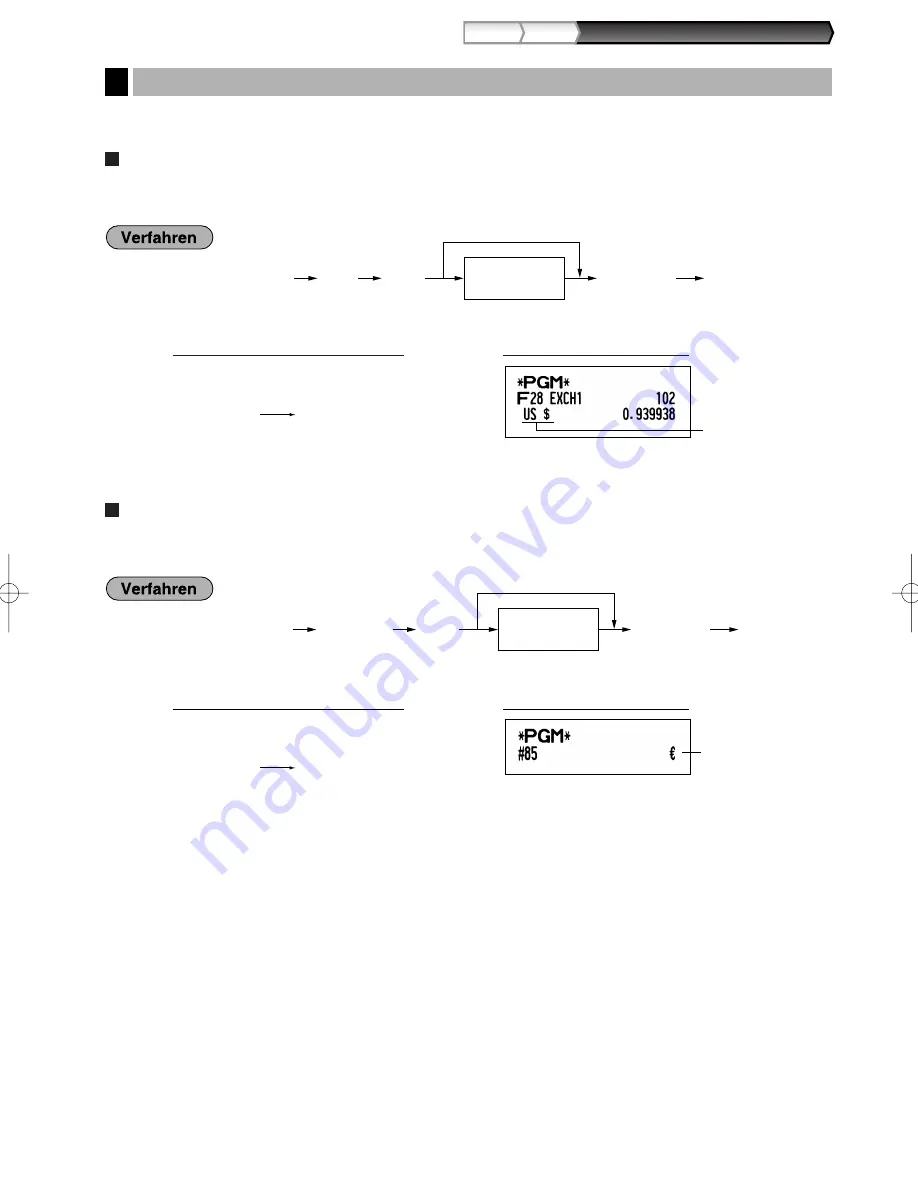
49
Teil
3
FÜR DEN GESCHÄFTSINHABER
Teil
2
Teil
1
Wie Zeichen eingegeben werden, ist unter „Leitfaden zur Textprogrammierung“ auf Seite 14 beschrieben.
Fremdwährungssymbol
(4 Stellen)
Das Fremdwährungssymbol für die
V
-Taste wird mit einem Fremdwährungsbetrag ausgedruckt, der mit Hilfe
eines vorprogrammierten Umrechnungskurses berechnet wurde.
Inlandswährungssymbol
(4 Stellen)
„
“ ist die Vorgabeeinstellung. Wenn Sie ein anderes Inlandswährungssymbol einrichten möchten, ändern Sie
die Einstellung.
Inlandswährungs-
symbol
Eingabe mit
Zeichencode
s
85
P
S
S
S
207
:
s
A
Druck
Tastenbedienung
s
P
85
Text
(max. 4 Stellen)
A
s
Um die gegenwärtige Einstellung beizubehalten
✱
Fremdwährungs-
symbol
s
6
P
US
S
036
:
s
A
Eingabe mit
Zeichencode
Druck
Tastenbedienung
s
P
6
Text
(max. 4 Stellen)
A
s
Um die gegenwärtige Einstellung beizubehalten
Andere Textprogrammierung
2
A113_3(De) 06.9.12 10:18 AM Page 49











































